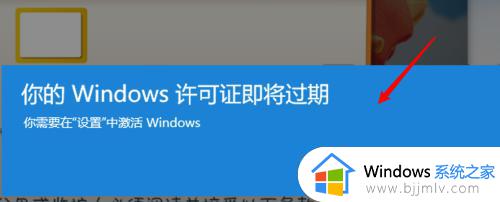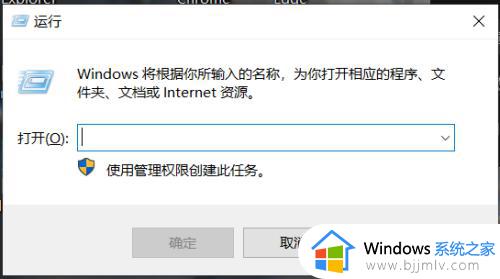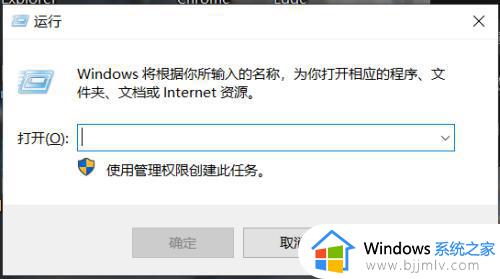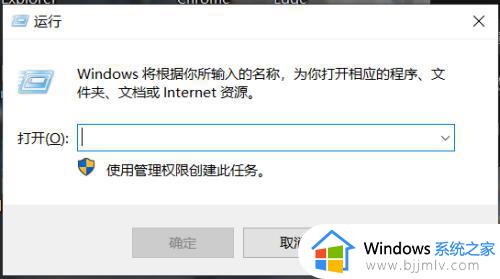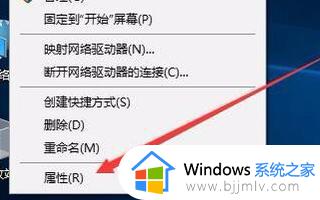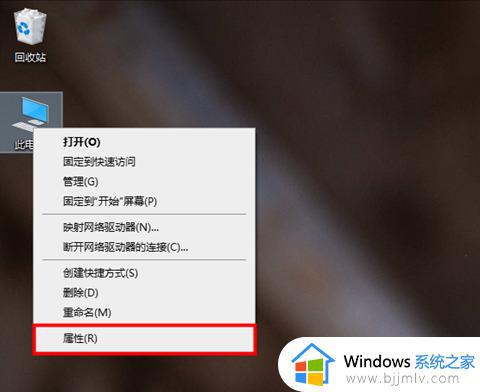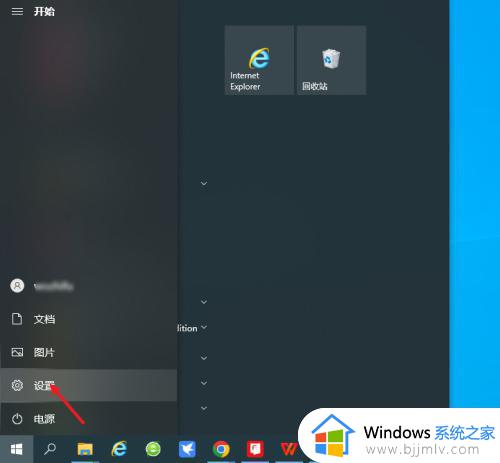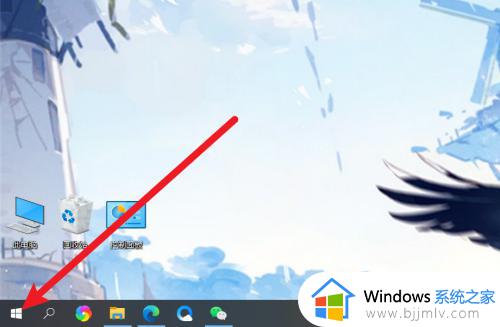win10激活查看期限方法 win10激活有效期怎么看
更新时间:2023-12-29 14:53:33作者:jkai
在我们的win10操作系统中,激活有效期是一个重要的信息,它可以帮助我们了解我们自己激活的win10系统何时到期。但是我们许多小伙伴都不知道要怎么查看,对此win10激活有效期怎么看呢?下面小编就教大家win10激活查看期限方法,快来一起看看吧,希望可以帮助到你。
具体方法:
1.找到“此电脑”,右击“属性”。
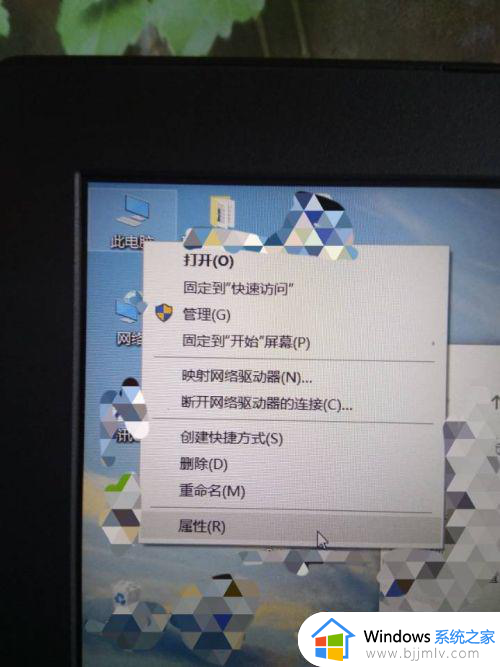
2.翻到最下面,就可以看到win10系统是否激活。如图。
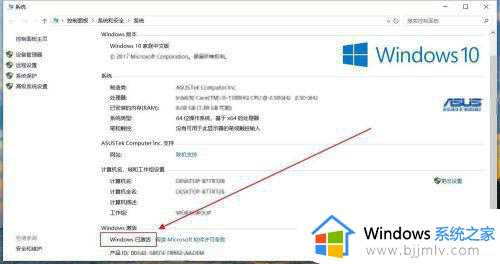
方法二:
1、键盘输入“Win+R”,调出运行窗口。输入“cmd”,进入命令行界面。
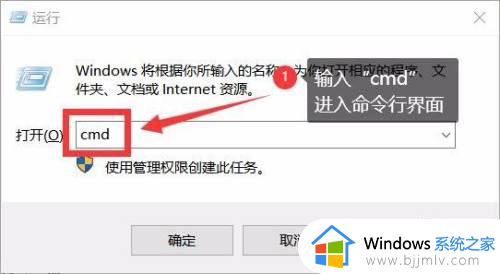
2、输入命令“slmgr.vbs /xpr”,并敲击回车键。
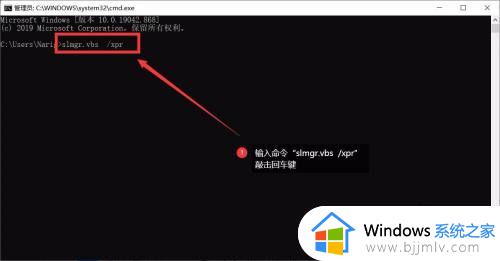
3、稍等片刻,提示窗口弹出,如果不是永久激活版,就会提示操作系统激活过期时间。
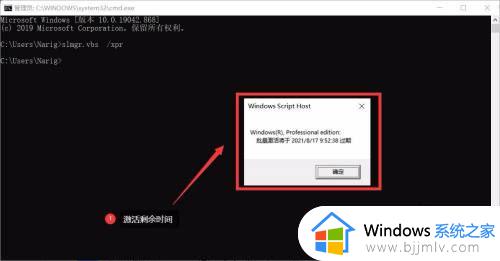
以上全部内容就是小编带给大家的win10激活有效期查看方法详细内容分享啦,小伙伴们如果你们有需要的话就快点按照上述的内容进行操作,希望对你有帮助。